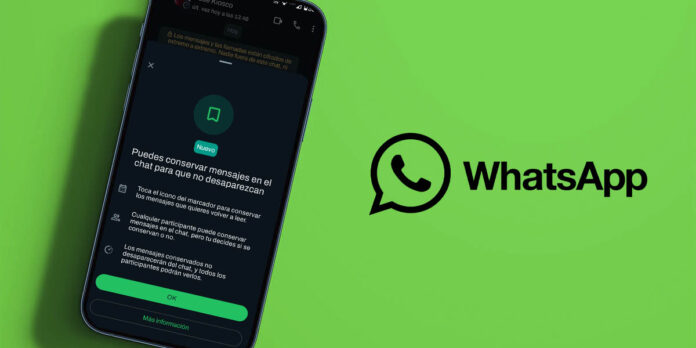
No es ninguna novedad que WhatsApp se tome muchísimo tiempo en añadir funciones realmente útiles en su app para Android e iOS, pues si hay algo que la diferencia de sus competidores, por ejemplo Telegram, es que no suelen innovar en cuanto a características y herramientas.
Sin ir más lejos, desde que introdujeron los famosos mensajes temporales, las quejas de los usuarios fue en aumento, ya que tanto la versión para iPhone como para Android no permitían almacenar aquellos mensajes que se eliminaban de forma automática.
Gracias a la última actualización que recibió la aplicación en cuestión, cualquier participante puede conservar mensajes de forma simple y rápida. Eso sí, al tratarse de una función que “choca” de forma directa con el propósito de este tipo de chats, no siempre se pueden guardar los mensajes temporales (cualquier participante puede desactivar esta opción para que un mensaje no se guarde).
¿Cómo guardar mensajes temporales en WhatsApp?
No hace falta configurar absolutamente nada para poder hacer uso de esta función. Si estás dentro de un grupo o conversación privada en donde están activados los mensajes temporales, podrás guardarlos de la siguiente manera:
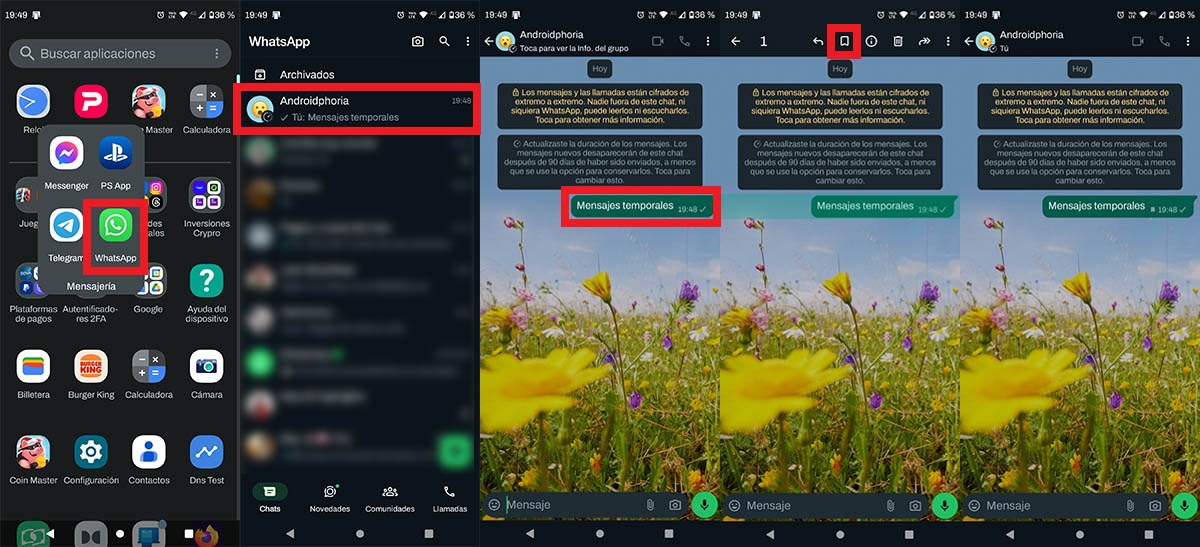
- Abre la app de WhatsApp desde tu dispositivo móvil.
- Ingresa en el chat grupal o conversación privada en donde está activad la función de mensajes temporales.
- Mantén presionado por algunos segundos sobre el mensaje temporal que deseas resguardar.
- Pincha sobre el pequeño icono con forma de “libro” que aparece en la parte superior de la pantalla.
- En segundos, WhatsApp añadirá ese icono en el mensaje que has elegido.
¿Cómo ver y eliminar los mensajes temporales conservados de WhatsApp?
Si quieres ver si alguien conservó alguno de tus mensajes, o bien necesitas buscar alguno de los que tú has guardado, podrás hacerlo siguiendo estos pasos:
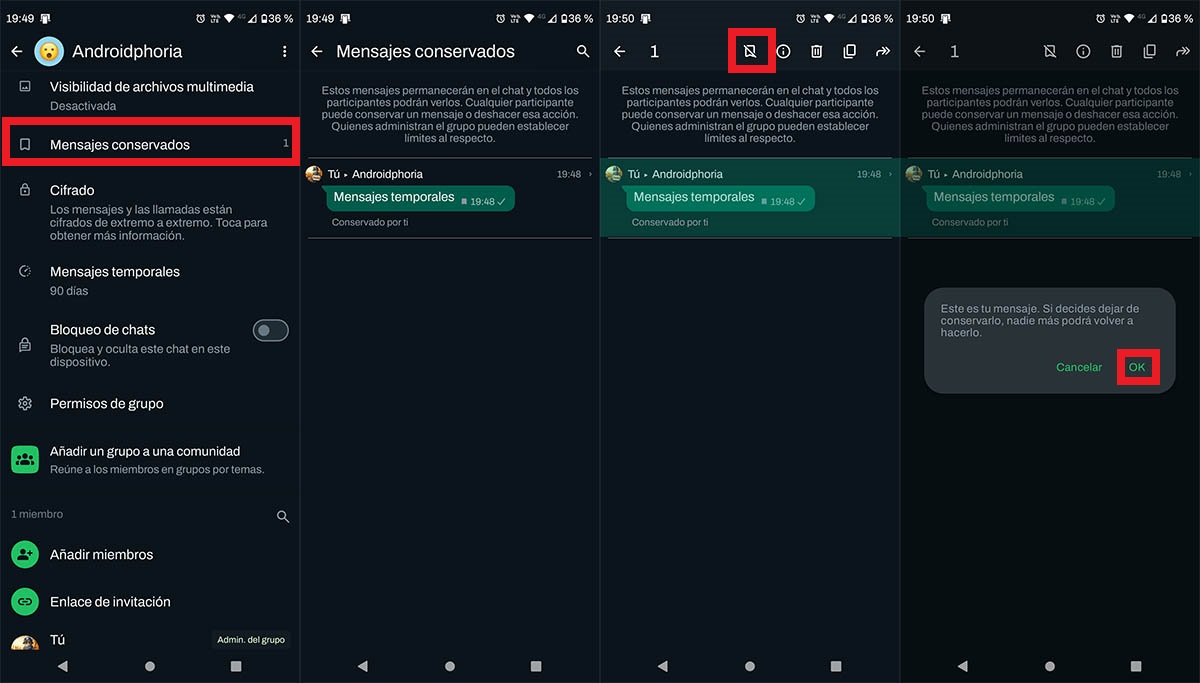
- Entra en los ajustes del chat y pincha en “Mensajes conservados”.
- En segundos, WhatsApp te mostrará todos los mensajes temporales que tanto tú como el resto de los participantes ha guardado.
- Pinchando sobre el mismo, podrás dejar de conservarlo pulsando en el icono con forma de “libro”.
- Por último, deberás presionar en “Ok” para que ese mensaje ya no sea almacenado por WhatsApp.
Sin más nada que añadir al respecto, esta función aún no ha llegado a WhatsApp Web, aunque no debería pasar mucho tiempo para que la misma sea implementada. En caso de que tampoco puedas utilizarla desde la app oficial, te recomendamos descargar WhatsApp Beta.
















